Come (facilmente) creare calendari di contenuti perfetti in Fogli Google
Pubblicato: 2021-12-22Per cosa usi i fogli di calcolo? Se sei come me, probabilmente li usi per raccogliere dati, monitorare campagne o analisi dei post del blog o tenere traccia dei compiti settimanali.
Ma hai mai pensato di utilizzare fogli di calcolo per creare un calendario? In caso contrario, lascia che ti spieghi perché Fogli Google è lo strumento perfetto per il tuo calendario dei contenuti.

Se lavori spesso su campagne per alcuni clienti diversi, la creazione di calendari individuali in Fogli Google potrebbe essere particolarmente utile per garantire che il cliente capisca quando determinati contenuti saranno pubblicati. In alternativa, forse devi creare un calendario interno di Fogli Google affinché il tuo team tenga traccia dei progetti imminenti.
Creare un calendario in uno strumento comunemente usato per i fogli di calcolo sembra un po' intimidatorio, ma non preoccuparti, il processo è in realtà piuttosto intuitivo. E con l'aiuto di alcuni suggerimenti, puoi creare facilmente un calendario funzionale con cui sincronizzare la tua pianificazione.
Di seguito, esamineremo come creare un calendario in Fogli Google e includeremo alcuni suggerimenti che ti aiuteranno a migliorare il design. Alla fine, il tuo calendario sarà simile a questo:
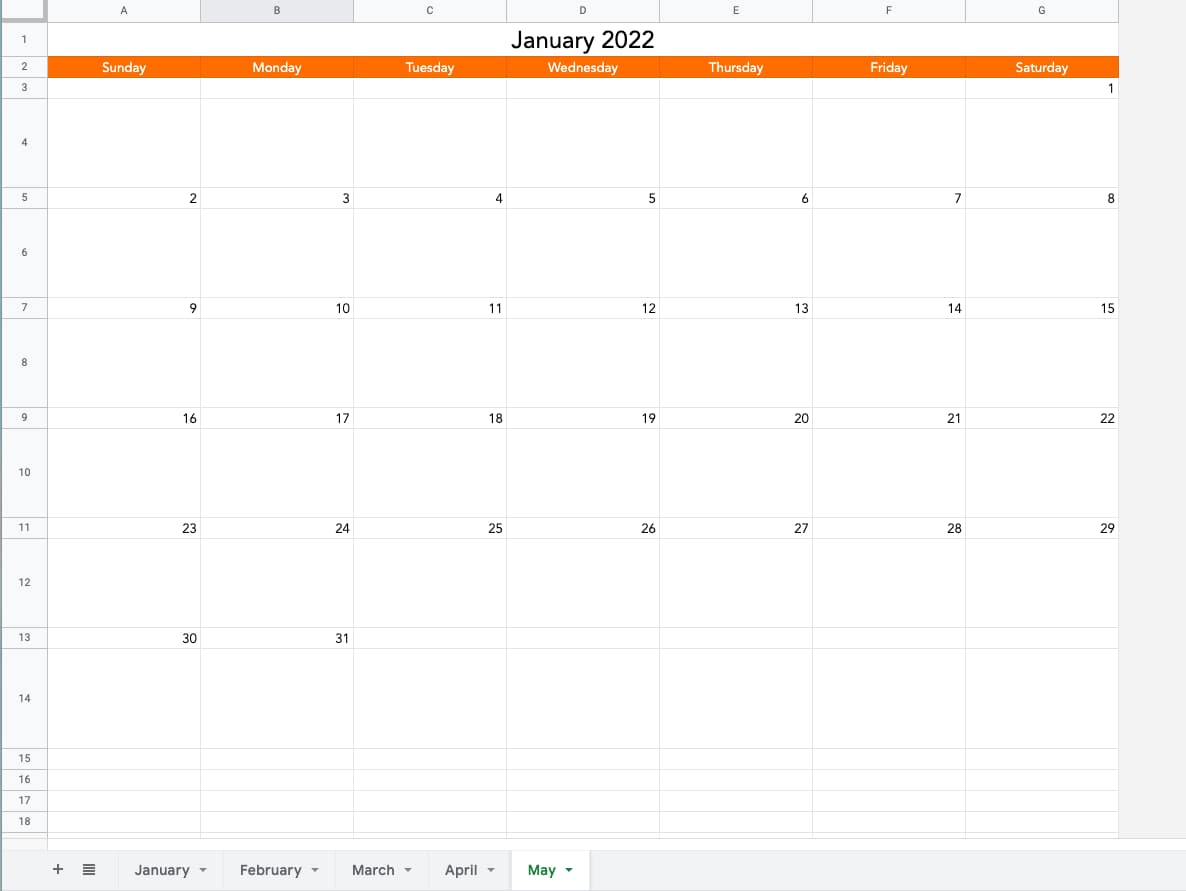 Apri Fogli Google e preparati a creare il tuo calendario personale.
Apri Fogli Google e preparati a creare il tuo calendario personale.
Come creare un calendario in Fogli Google
- Apri un nuovo foglio di lavoro e scegli il tuo mese.
- Inizia a formattare il tuo calendario.
- Utilizza una formula per inserire i giorni della settimana.
- Compila i numeri.
- Completa il resto dei numeri.
- Se necessario, riformatta il tuo calendario.
- Aggiungi elementi di design per rendere professionale il look.
- Ripetere il processo da febbraio a dicembre.
1. Apri un nuovo foglio di calcolo e scegli il tuo mese.
Innanzitutto, apri un nuovo foglio di calcolo.
Quindi, scegli il tuo mese. Per questo esempio, ho deciso di fare gennaio 2022, quindi l'ho compilato nella prima cella. La cosa fantastica di Fogli Google è che riconosce automaticamente le date, quindi digitando un mese, seguito dall'anno in formato AAAA, dirai a Google che lavorerai con le date.
2. Inizia a formattare il tuo calendario.
Quindi, formatta il tuo calendario. Ho selezionato il testo, gennaio 2022, nella colonna A, riga 1. Ho evidenziato sette colonne (AG) e ho fatto clic su Unisci per far sì che la cella si espanda sull'intera colonna. Puoi trovare questo pulsante a destra dello strumento Riempi.
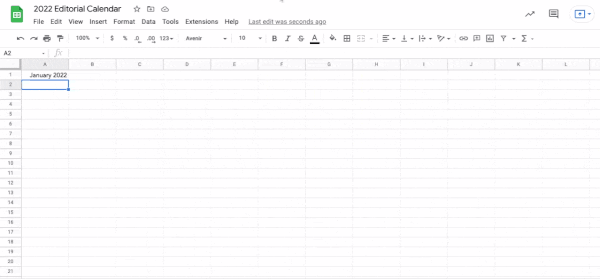
Qui, ho anche allineato al centro il mio testo usando lo strumento accanto a Unisci. Quindi, ho aumentato la dimensione del carattere e messo in grassetto il mese.
3. Utilizza una formula per inserire i giorni della settimana.
Successivamente, inserisci i giorni della settimana in ciascuna colonna (AG). Puoi farlo manualmente ma ho deciso di usare una formula. Fogli ha una funzione che ti consente di digitare formule per completare determinate azioni contemporaneamente.
Per inserire i giorni della settimana, nella cella in cui vuoi che sia il tuo primo giorno della settimana, digita: =TEXT(1, “DDDD”) . Ciò che questo dice a Google è che il tuo numero verrà sostituito da una data o un'ora e il formato che stai utilizzando è i giorni feriali.
.jpg) Evidenzia il numero 1 nella formula e sostituiscilo con: COLUMN() . Quindi, premi invio e seleziona il tuo primo giorno. Copierai la formula nella cella di domenica trascinando il selettore alla fine della riga (AG) e premendo di nuovo invio.
Evidenzia il numero 1 nella formula e sostituiscilo con: COLUMN() . Quindi, premi invio e seleziona il tuo primo giorno. Copierai la formula nella cella di domenica trascinando il selettore alla fine della riga (AG) e premendo di nuovo invio.
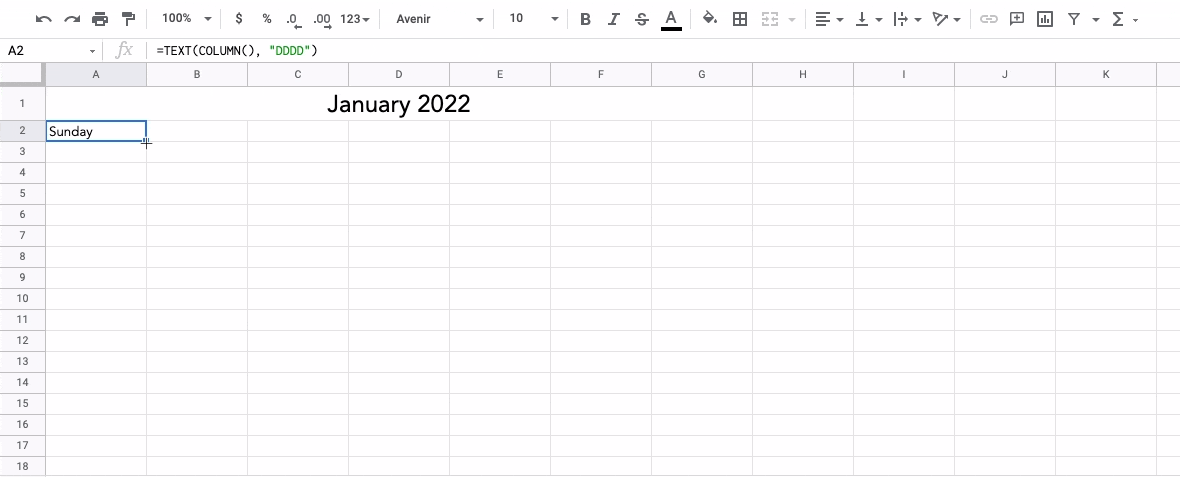 Premendo invio dovrebbe compilare automaticamente il resto della settimana. Ricorda, se questo non funziona per te, puoi sempre compilare i giorni manualmente.
Premendo invio dovrebbe compilare automaticamente il resto della settimana. Ricorda, se questo non funziona per te, puoi sempre compilare i giorni manualmente.
Premendo invio dovrebbe compilare automaticamente il resto della settimana. Ricorda, se questo non funziona per te, puoi sempre compilare i giorni manualmente.
4. Inserisci i numeri.
Eccellente! Hai i tuoi giorni della settimana. Ora compileremo i valori numerici. Prima di questo passaggio, mi sono preso il tempo per aggiungere colore alla riga dei giorni e ho cambiato il carattere in uno che mi piaceva un po' di più.
Per i valori numerici, identificheremo semplicemente il primo giorno del mese e faremo clic e trascineremo per riempire il resto.
Come?
Posiziona il numero 1 sulla casella subito sotto il primo giorno del mese, quindi fai clic e trascina orizzontalmente. A seconda del giorno della settimana, potrebbe essere necessario seguire questa procedura utilizzando il secondo giorno del mese in modo da poter fare clic e trascinare orizzontalmente.
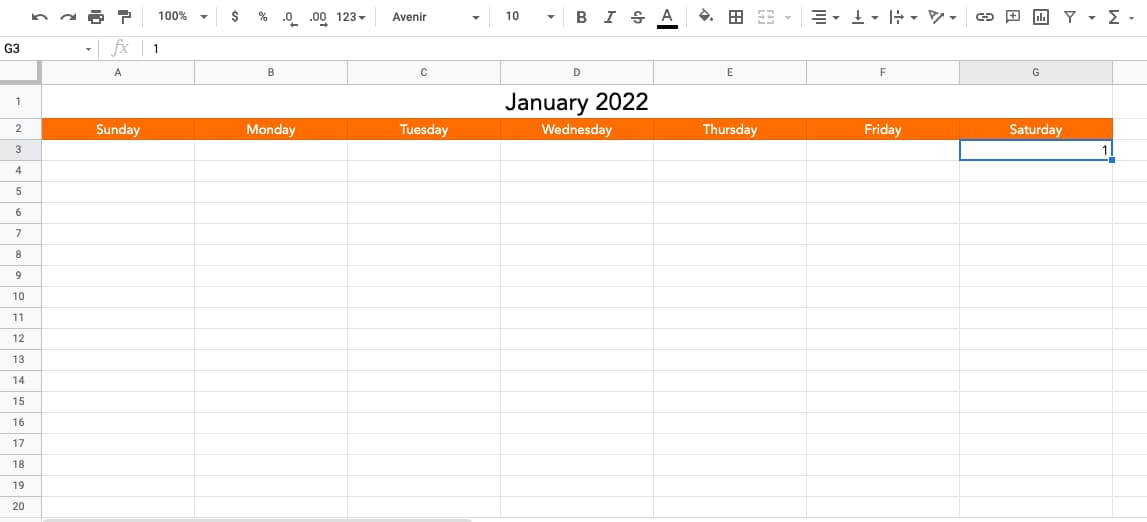
5. Inserisci il resto dei numeri.
Nota : in questo passaggio, ho compilato i numeri del calendario ogni due righe per facilitare la formattazione in un secondo momento.
Ora che hai compilato la tua prima riga, è tempo di compilare il resto. Inserisci manualmente il numero successivo in "Domenica", quindi fai clic e trascina orizzontalmente per riempire il resto.

Ripetere il processo per le righe successive. Inserirai il primo numero manualmente, quindi fai clic e trascini la riga verso il basso. Ecco come appare per la prossima riga di gennaio.
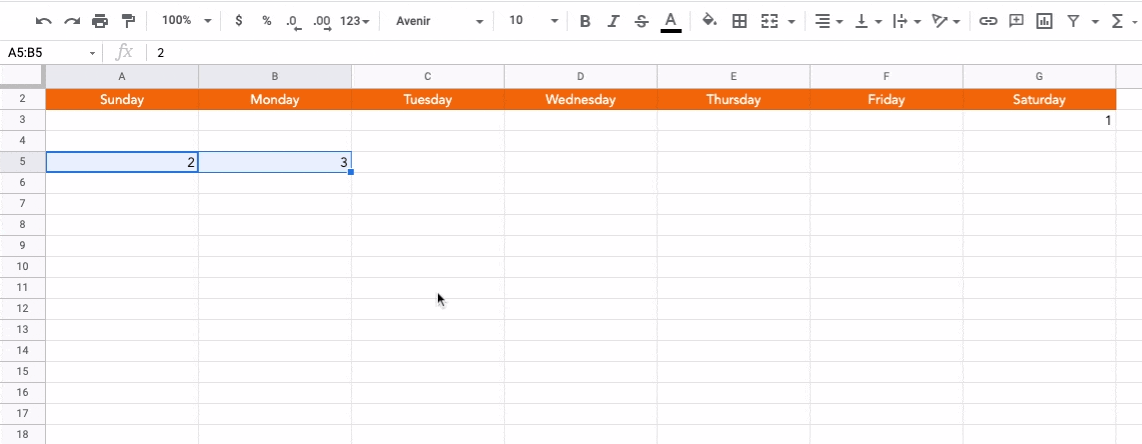 Nota : assicurati di terminare il mese con il numero giusto! Per gennaio sarebbe il 31.
Nota : assicurati di terminare il mese con il numero giusto! Per gennaio sarebbe il 31.6. Se necessario, riformatta il tuo calendario.
Tutto inizia a sembrare un calendario, giusto? A questo punto, ho riformattato le cose per ripulire un po' l'aspetto del mio calendario.
Ricordi quelle righe extra tra le righe numerate? Ho ampliato quelle righe per creare caselle sotto i numeri. Per fare ciò, ho semplicemente trascinato le righe verso il basso per ingrandire quelle celle.
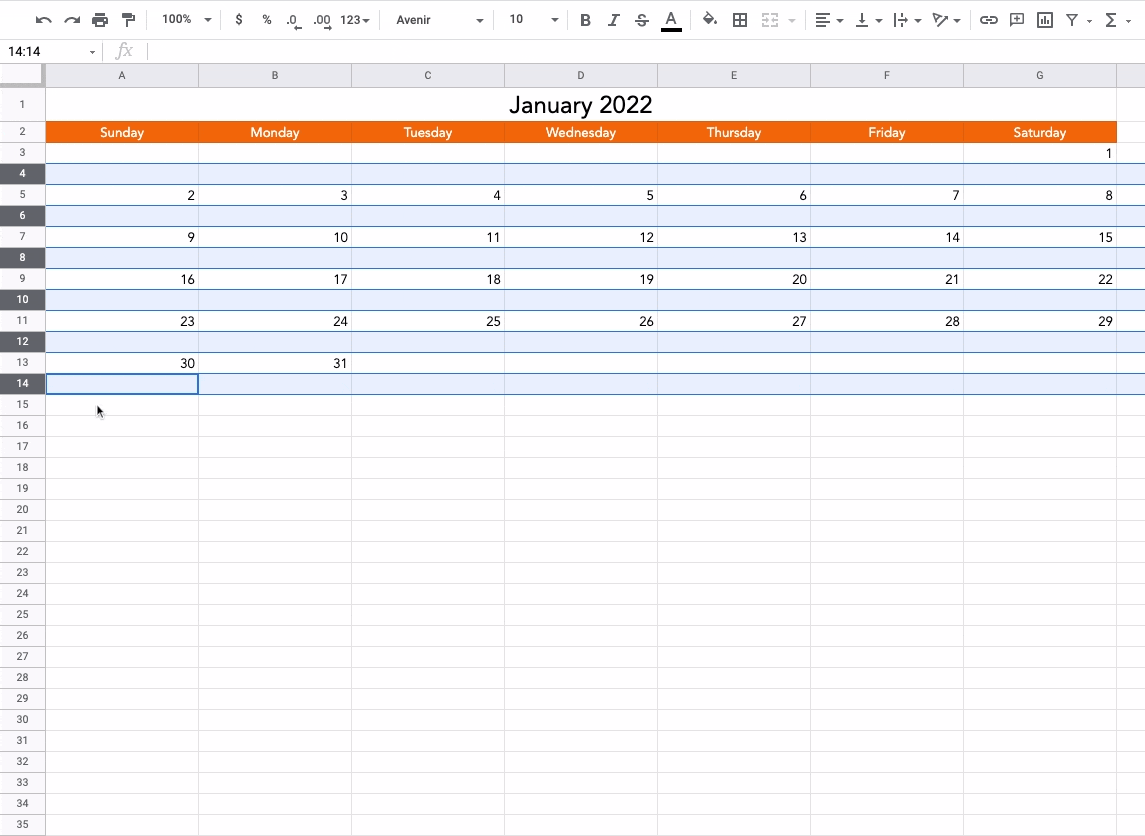 Ecco alcuni suggerimenti aggiuntivi per la formattazione :
Ecco alcuni suggerimenti aggiuntivi per la formattazione :
- Seleziona le righe vuote sotto i tuoi numeri e centrale usando lo strumento di allineamento del testo al centro.
- Seleziona l'intero calendario e allinea verticalmente tutti gli elementi in modo che si trovino al centro delle loro celle. Per fare ciò, utilizzare lo strumento di allineamento verticale.
- Metti in grassetto i tuoi numeri giornalieri.
- Se lo desideri, ombreggia leggermente le righe numerate.
- Se lo desideri, disattiva le colonne Sabato e Domenica in modo che i tuoi giorni lavorativi si distinguano.
7. Aggiungi elementi di design per professionalizzare l'aspetto.
Infine, puoi aggiungere alcuni elementi di design divertenti per personalizzare l'aspetto del tuo calendario. Se è per un cliente o un progetto imminente, ti consigliamo di incorporare qui i giorni di lancio necessari.
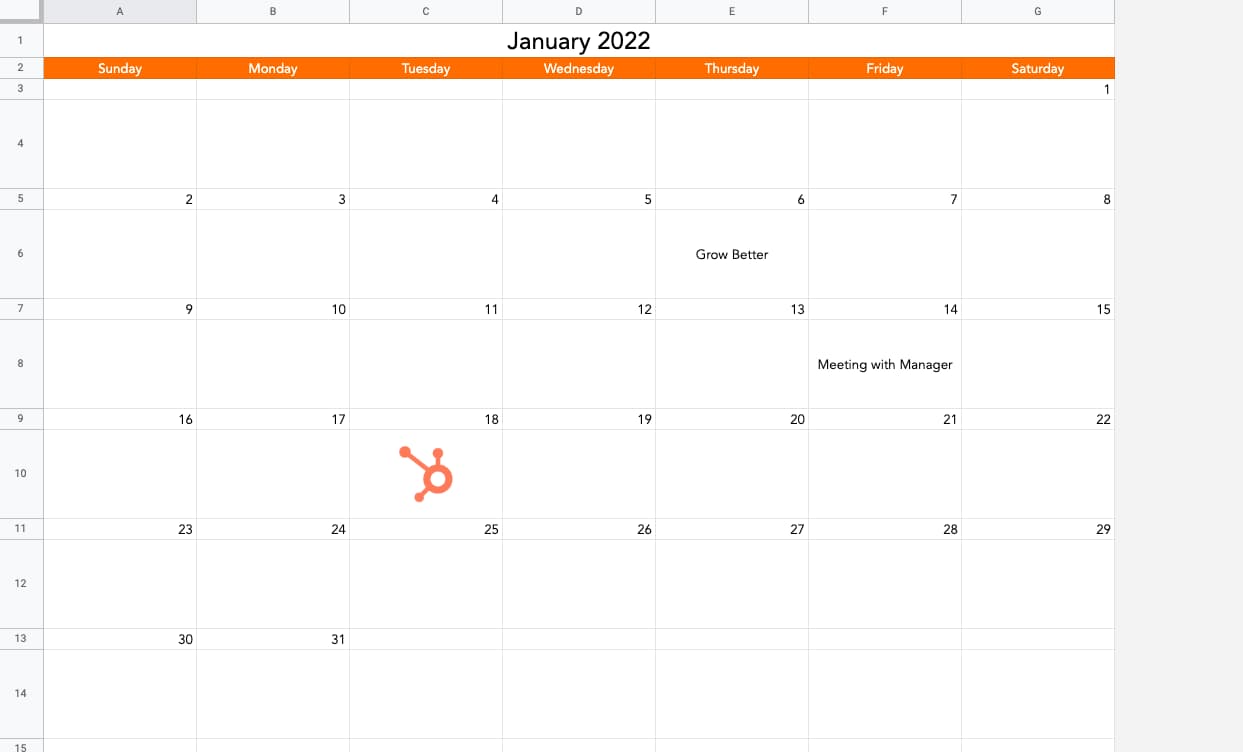 Per questo passaggio, ho aggiunto alcune immagini divertenti, incluso alcuni ipotetici eventi del calendario e ho giocato con le dimensioni dei caratteri.
Per questo passaggio, ho aggiunto alcune immagini divertenti, incluso alcuni ipotetici eventi del calendario e ho giocato con le dimensioni dei caratteri.
8. Ripetere il processo da febbraio a dicembre.
È tempo di ripetere per il mese di febbraio a dicembre. Duplica semplicemente il tuo calendario di gennaio dopo averlo progettato come desideri. Per fare ciò, fai clic con il pulsante destro del mouse sulla scheda del foglio e seleziona Duplica dal menu.
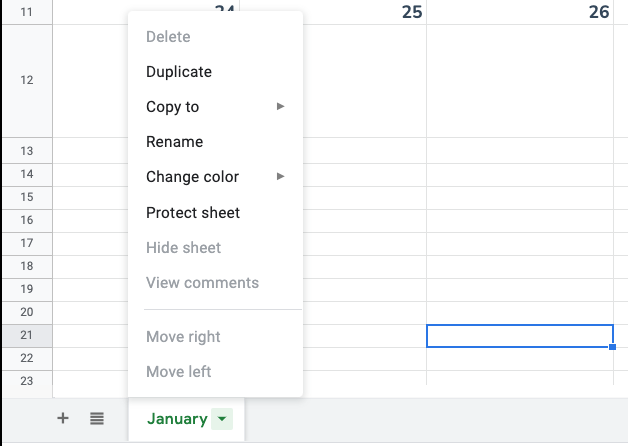 Per inserire i numeri, devi solo conoscere il giorno di inizio, quindi fare clic e trascinare per riempire il resto delle righe. Ecco i primi giorni di ogni mese per l'anno 2022:
Per inserire i numeri, devi solo conoscere il giorno di inizio, quindi fare clic e trascinare per riempire il resto delle righe. Ecco i primi giorni di ogni mese per l'anno 2022:
- Gennaio : sabato
- Febbraio : Martedì
- marzo : martedì
- Aprile : venerdì
- Maggio : domenica
- Giugno : mercoledì
- Luglio : venerdì
- Agosto : lunedì
- Settembre : giovedì
- Ottobre : sabato
- Novembre : martedì
- Dicembre : giovedì
Successivamente, vorrai sapere quanti giorni dovrai compilare. Ecco il numero di giorni di cui avrai bisogno per ogni mese:
- Gennaio : 31
- Febbraio : 28 o 29
- marzo : 31
- Aprile : 30
- Maggio : 31
- giugno : 30
- Luglio : 31
- Agosto : 31
- Settembre : 30
- ottobre : 31
- novembre : 30
- Dicembre : 31
E poi, hai finito!
È comodo usare Fogli perché puoi aprire il tuo calendario direttamente sul tuo browser. Puoi anche tenere traccia dei tuoi impegni in un luogo separato dal tuo telefono.
In alternativa, puoi creare documenti aziendali importanti come calendari sociali ed editoriali. Di seguito, condivido un modello perfetto per l'attività.
Modello di calendario di Fogli Google
Ecco un modello di calendario editoriale per tutte le tue esigenze di pianificazione editoriale. Questo modello ti aiuta a definire una forte strategia editoriale su base giornaliera.
Risorsa in primo piano: modelli di calendario editoriale gratuiti
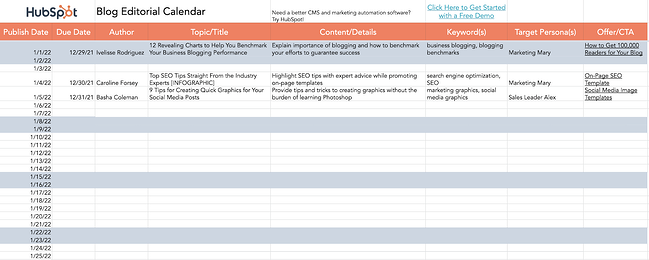
Scarica i modelli gratuiti
Usa un calendario di Fogli Google per organizzare le tue attività
Se sei pratico di Fogli e vuoi provarlo, crea un calendario di Fogli Google. È un'ottima opzione se devi creare un calendario pulito per tenere traccia di una campagna di marketing interna, organizzare i progetti imminenti di un cliente o condividere un calendario di eventi con le principali parti interessate. Ma se non vuoi crearne uno da zero, usa il nostro modello di calendario editoriale per avviare immediatamente i tuoi sforzi di pianificazione e organizzazione.
Nota del redattore: questo post è stato originariamente pubblicato a maggio 2020 ed è stato aggiornato per completezza.

